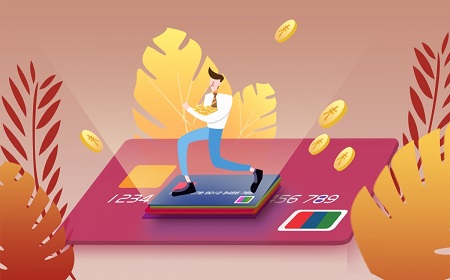word怎么生成目录?
方法1:使用自动目录功能
毕业论文如何自动生成目录?word的自动目录功能可以很好的帮到我们!步骤如下:
1.在Word文档中,将光标放置在您希望插入目录的位置;

2.转到【引用】选项卡,在【目录】组中点击【目录】按钮;
3.在下拉菜单中选择一个预定义的目录样式,或者选择【自定义目录】以进行更多自定义设置。
4.目录将被插入到文档中,自动根据标题和页码创建目录条目。
方法2:使用标题样式创建目录
Word如何做目录页?使用标题样式创建目录也是一种较好的目录生成方式,具体操作如下:
1.选择要进行设置的标题文本,点击【开始】选项卡上的【样式】组中选择合适的标题样式(如【标题 1】、【标题 2】等);
2.将光标放在需要插入目录的位置,点击【引用】,展开【目录】按钮下拉框;
3.选择【自定义目录】;
4.在【目录】对话框中,根据需要进行设置,例如选择要包含的级别和样式,点击【确定】。
方法3
如果我们经常使用word,想要更快速的生成目录,可以使用字段代码来帮我们快速生成目录。操作如下:
1.在Word文档中,将光标放置在您希望插入目录的位置;
2.按下【Ctrl+F9】键插入一个空的字段代码大括号{ };
3.在大括号内,输入【TOC】,然后按下F9键更新字段;
4.目录将被插入到文档中,并根据标题和页码生成目录条目。
方法4:手动创建目录
有些朋友可能会有手动创建目录的需求。电脑目录怎么手打?操作如下:
1.在Word文档中,将光标放置在您希望插入目录的位置;
2.手动输入标题和对应的页码,以创建目录的条目;
3.使用制表符或点号等对齐标题和页码。
word自动生成目录到三级标题?
打开word软件,新建空白页面。
在页面中输入三级标题。
选中一级标题文字,点击“标题一”样式